Untuk mematikan update otomatis windows 10 sebenarnya tidak terlalu sulit ada beberapa cara yang dapat dipakai tapi admin akan share cara yang mudah digunakan untuk sobat semua antara lain:

1. Mematikan service windows update
Mematikan service windows update adalah cara pertama yang admin anjurkan karena terbukti paling manjur :D
– Buka menu search/pencarian windows dan ketik Control Panel
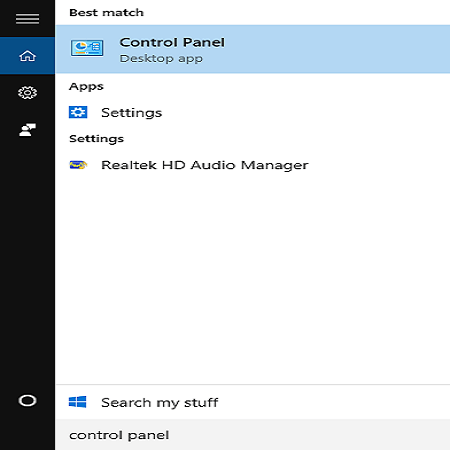
– Pada menu Control Panel klik System and Security
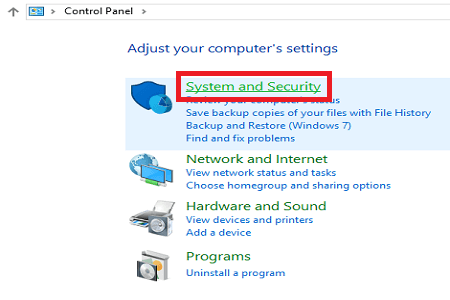
– Pada menu System and Security klik Administrative Tools
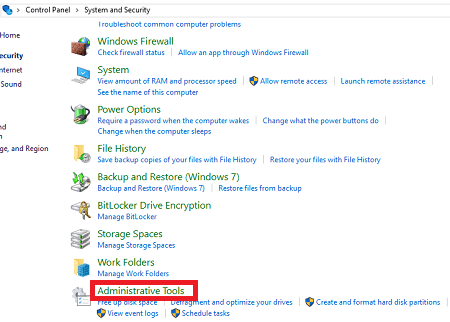
– Pada menu Administrative Tools klik Services
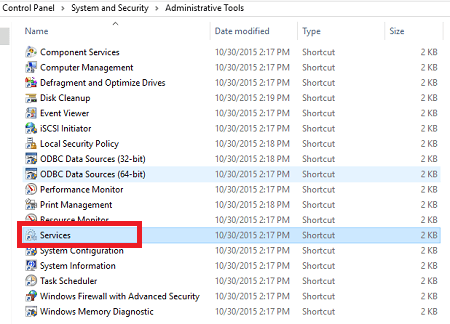
– Pada menu Services scroll ke bawah sampai menemukan service Windows Update
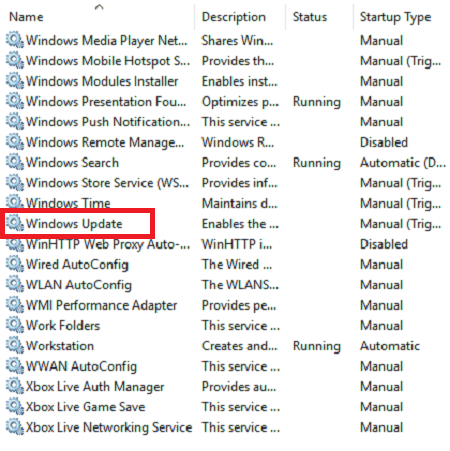
– Klik Windows Update dan ubah pengaturan startup type menjadi Disabled
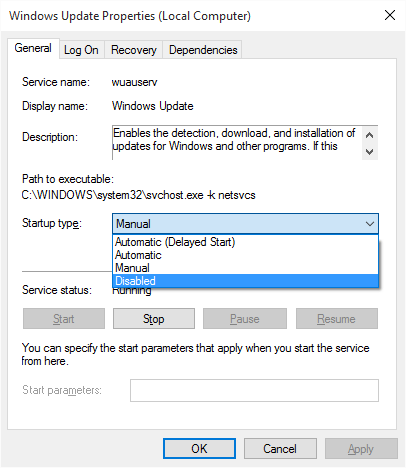
– Silahkan restart komputer sobat :)
2 Mengubah koneksi menjadi “Metered” (khusus untuk laptop)
Cara ini membuat status koneksi menjadi metered yang akan mematikan windows update secara otomatis
– Buka Settings > Network & Internet > Wi-Fi dan Set metered connection menjadi ON
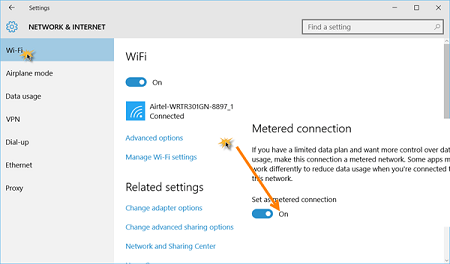
– Bisa juga menggunakan CMD dengan cara mengetikan netsh wlan show profiles
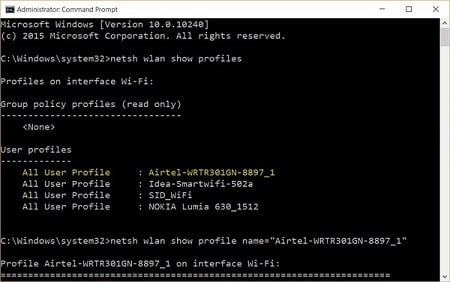
– Pilih profil wifi yang sobat punya (contoh disini “Airtel-WRTR301GN-8897_1”) dengan mengetikan perintah netsh wlan show profile name=”Airtel-WRTR301GN-8897_1″ dan enter
– Ubah pengaturan dari Unrestricted menjadi “cost=Fixed” dengan perintah netsh wlan set profileparameter name=”Airtel-WRTR301GN-8897_1″ cost=Fixed
– Done :D selamat mencoba!

Post a Comment